Comment utiliser la fonctionnalité de barre d'outils d'adresses dans la barre des tâches de Windows 10: – Certaines barres d'outils sont déjà définies par Windows 10 et seront directement accessibles depuis la barre des tâches de Windows. le Barre d'outils d'adresse est l'une de ces barres d'outils qui vous aide à accéder à n'importe quel site Web directement à partir de la barre des tâches Windows en utilisant votre navigateur par défaut.
Barre d'outils d'adresse est fondamentalement un raccourci ce qui vous donne la liberté de naviguer sur n'importe quel site Web sans lancer le navigateur pour cela.
Voici quelques étapes simples pour utiliser la barre d'outils Adresse dans Windows 10
Étape 1:-
Faites un clic droit sur la barre des tâches Windows. Une fenêtre contextuelle apparaîtra.
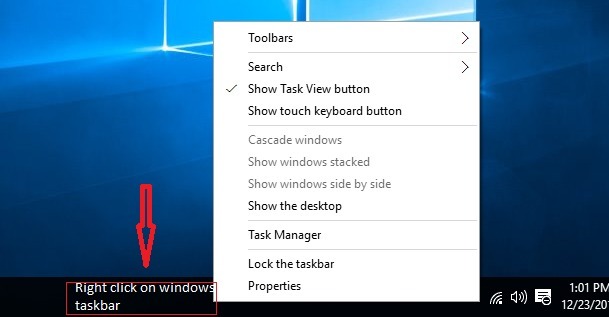
Étape 2:-
Aller à Barres d'outils et cliquez sur Adresse Barre d'outils.
Lorsque vous cliquez sur Adresse barre d'outils, un Barre d'outils d'adresse apparaîtra dans le coin inférieur droit de votre barre des tâches Windows. Cette barre d'outils d'adresse est très similaire à la barre de recherche.
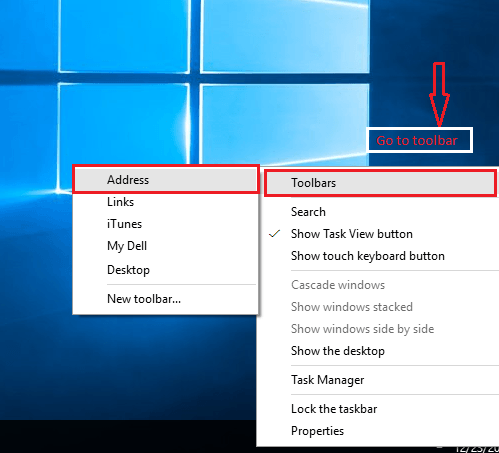
Étape 3:-
Si votre barre des tâches a fermé à clé, Vous pouvez facilement le déverrouiller.
Clic-droit dans la barre des tâches de Windows et cliquez sur Verrouiller la barre des tâches. Maintenant, votre barre des tâches Windows est Débloqué et libre d'utilisation.

Étape 4:-
Pour naviguer sur un site Web via la barre d'outils d'adresse, écrivez simplement le URL du site Web auquel vous souhaitez accéder, puis appuyez sur Entrer.
Par exemple, nous avons entré l'URL d'un site Web nommé Mera Bheja .
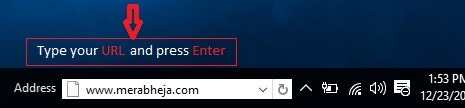
Vous allez maintenant être redirigé vers ce site Web de Mera Bheja via le navigateur par défaut. Dans cet exemple, le navigateur par défaut est Microsoft Edge, le site Web s'ouvrira donc via le navigateur Edge.
Si vous voulez voir le récent Histoire des sites Web auxquels vous avez accédé, Il existe un bouton déroulant pour vous dans la barre d'outils d'adresse.
Lorsque vous cliquez sur le bouton déroulant, vous verrez une fenêtre contextuelle de taille moyenne contenant tout l'historique de navigation.

Juste à côté du bouton déroulant, vous trouverez un bouton d'actualisation. En utilisant le bouton Actualiser, vous pouvez actualiser le site Web actuel dans le navigateur Web.

Vous pouvez également supprimer l'historique de votre barre d'outils Adresse.
Voici quelques étapes simples pour supprimer l'historique de votre barre d'adresse: -
Étape 1:-
Accédez à la fenêtre Poste de travail.
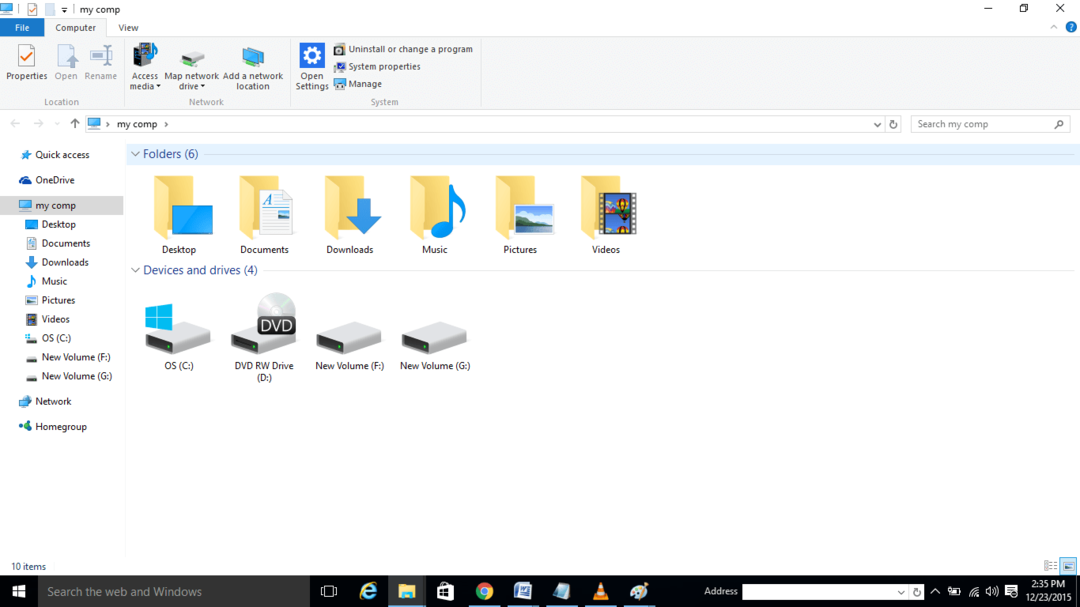
Étape 2:-
Voir la barre d'adresse en haut qui affiche ma maquette.
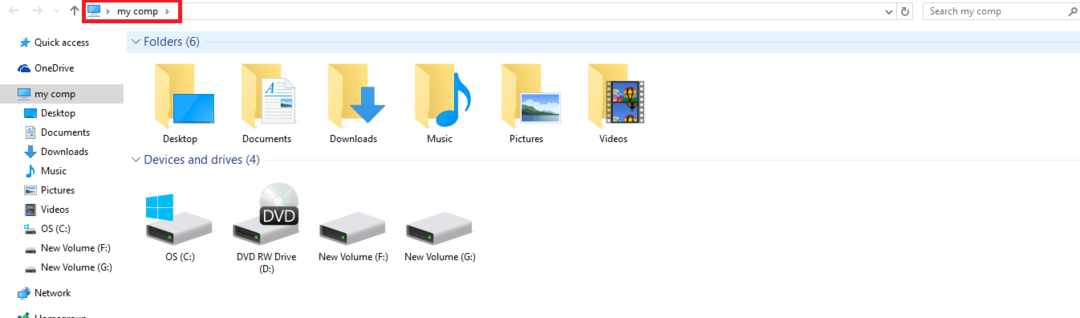
Étape 3:-
Faites un clic droit sur cette barre, une fenêtre pop-up s'ouvrira.

Étape 4 :-
Sélectionner effacer l'historique et appuyez sur Entrée.

En suivant ces étapes, vous pouvez facilement supprimer l'historique de navigation de votre barre d'adresse.
Cet article est tout au sujet de la Barre d'adresse. Suivez ces étapes simples et vous pourrez accéder rapidement à votre site Web sans lancer votre navigateur Web.


